HP ProBook Laptop User Guide - Windows XP
Table Of Contents
- Funktioner
- Trådløse enheder, modem og lokalt netværk
- Brug af trådløse enheder (kun udvalgte modeller)
- Brug af et WLAN
- Brug af HP Mobile Broadband (kun udvalgte modeller)
- Brug af trådløse Bluetooth-enheder (kun udvalgte modeller)
- Fejlfinding af problemer med den trådløse forbindelse
- Brug af modem (kun udvalgte modeller)
- Tilslutning til et lokalt netværk (LAN)
- Pegeredskaber og tastatur
- Brug af pegeredskaber
- Brug af tastaturet
- Brug af hotkeys
- Visning af systemoplysninger
- Start af slumretilstand
- Reducering af skærmens lysstyrke
- Forøgelse af skærmens lysstyrke
- Skift af skærmbillede
- Åbn dit standard e-mail-program
- Åbn din standard webbrowser
- Slå højtalerlyden fra
- Reducering af højtalerlyden
- Skru op for højtalerlyden
- Afspil det forrige nummer eller afsnit af en lyd-cd eller dvd
- Afspil, afbryd midlertidigt eller genoptag en lyd-cd eller en dvd
- Afspil det næste nummer eller afsnit af en lyd-cd eller dvd
- Brug af hotkeys
- Brug af QuickLook
- Brug af QuickWeb
- Brug af det integrerede numeriske tastatur
- Brug af et valgfrit, eksternt numerisk tastatur
- Rengøring af TouchPad og tastatur
- Multimedier
- Multimediefunktioner
- Multimediesoftware
- Lyd
- Video
- Optisk drev (kun udvalgte modeller)
- Identificering af det installerede optiske drev
- Brug af optiske diske (cd'er, dvd'er og bd'er)
- Valg af de rette diske (cd'er, dvd'er og bd'er)
- Afspilning af en cd, dvd eller bd
- Konfiguration af AutoPlay
- Ændring af områdespecifikke indstillinger for dvd
- Tag copyright-advarslen alvorligt
- Kopiering af en cd eller dvd
- Oprettelse (brænding) af en cd, dvd eller bd
- Fjernelse af en optisk disk (cd, dvd eller bd)
- Fejlfinding
- Den optiske diskbakke åbner ikke, så en cd, dvd eller bd kan fjernes
- Computeren registrerer ikke det optiske drev
- Forebyggelse af forstyrrelser i afspilningen
- En disk afspiller ikke
- En disk afspiller ikke automatisk
- En film stopper, springer over passager eller afspilles tilfældigt
- En film kan ikke vises på en ekstern skærm
- Processen med at brænde en disk starter ikke, eller den stopper før færdiggørelsen
- En enhedsdriver skal geninstalleres
- Webcam
- Strømstyring
- Indstilling af strømstyring
- Tilslutning af ekstern vekselstrøm
- Sådan bruger du batteristrøm
- Sådan findes oplysninger om batteri i Hjælp og Support.
- Brug af batterikontrol
- Visning af resterende batterispænding
- Sådan isætter og fjerner du et batteri
- Opladning af et batteri
- Maksimering af batteriafladningstid
- Håndtering af lav batterispænding
- Identificering af lav batterispænding
- Afhjælpning af lav batterispænding
- Sådan afhjælpes en lav batterispænding, hvor der ikke er en ekstern strømkilde til rådighed
- Sådan afhjælpes en lav batterispænding, hvor der ikke er et opladet batteri til rådighed
- Sådan afhjælpes en lav batterispænding, hvor ingen strømkilde er til rådighed
- Sådan afhjælpes en lav batterispænding, når computeren ikke kan afslutte Dvaletilstand
- Kalibrering af et batteri
- Batteribesparelse
- Opbevaring af et batteri
- Bortskaffelse af brugte batterier
- Udskiftning af batteriet
- Test af en vekselstrømsadapter
- Nedlukning af computeren
- Drev
- Eksterne enheder
- Eksterne mediekort
- Hukommelsesmoduler
- Sikkerhed
- Beskyttelse af computeren
- Brug af adgangskoder
- Brug af sikkerhedsfunktioner i Computer Setup (Computeropsætning)
- Brug af antivirussoftware
- Brug af firewallsoftware
- Installation af kritiske opdateringer
- Brug af HP ProtectTools Security Manager (kun udvalgte modeller)
- Installation af et sikkerhedskabel
- Softwareopdateringer
- Sikkerhedskopiering og gendannelse
- Computer Setup (Computeropsætning)
- MultiBoot
- Håndtering og udskrivning
- Indeks
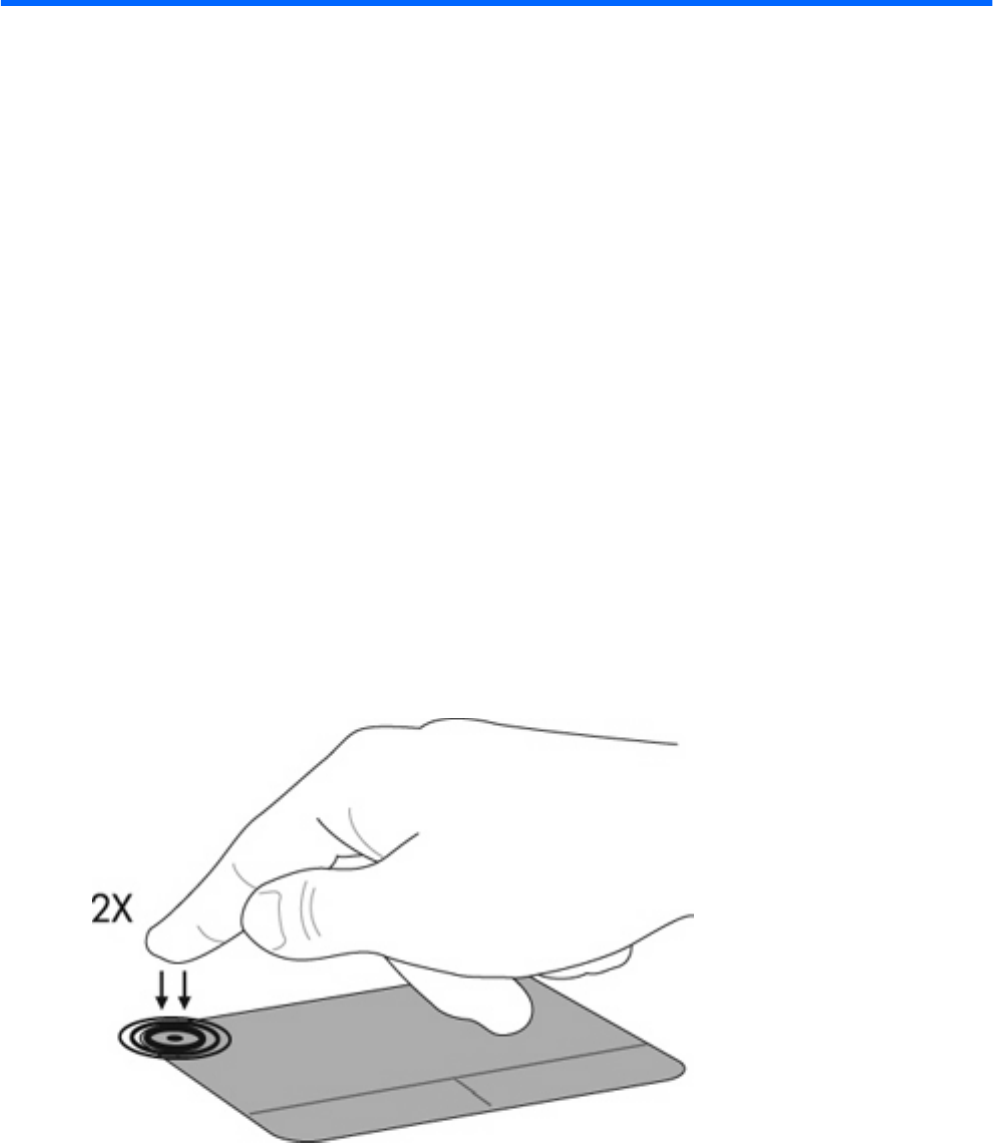
3 Pegeredskaber og tastatur
Brug af pegeredskaber
Angivelse af indstillinger for pegeredskaber
Anvend Egenskaber for mus i Windows for at tilpasse indstillingerne for pegeredskaber, f.eks.
konfiguration af knapper, klikhastighed og markørindstillinger.
Du kan få adgang til Egenskaber for mus ved at vælge Start > Kontrolpanel > Hardware og lyd >
Mus.
Brug af TouchPad
Tænd og sluk TouchPad
TouchPad er tændt fra fabrikken. Når TouchPad-zonen er aktiv, er lampen slukket.
Du aktiverer eller deaktiverer TouchPad ved hurtigt at dobbelttrykke på slukknappen til TouchPad.
Navigere
Du kan bevæge markøren rundt på skærmen ved at berøre og køre fingerspidsen i en given retning
hen over TouchPad. Brug TouchPad-knapperne venstre og højre på samme måde som knapperne på
en ekstern mus. Du kan rulle skærmbilledet op og ned ved at berøre og køre fingerspidsen op og ned
over TouchPad.
36 Kapitel 3 Pegeredskaber og tastatur










